
Kullanıcılar, ücretsiz barındırma için girişleri indirme, YouTube, her zaman diğer insanlar tarafından görülmek istemiyor. Bu durumda, yazarın, aramada ve kanalda görüntülenmemesi için kayıtlara erişimin ayarlarını değiştirmesi gerekir. Bu makalede, YouTube'daki videoyu gizleme sürecini ayrıntılı olarak düşüneceğiz.
Bilgisayardaki Youtube'daki videoyu gizle
İlk önce bir kanal oluşturmanız, rulo indirmeniz ve işlenmesini bekleyin. Makalelerimizdeki tüm bu eylemlerin yerine getirilmesi hakkında daha fazla bilgi edinebilirsiniz.
Daha fazla oku:
Youtube'da Kayıt
YouTube'da bir kanal oluşturma
Bir bilgisayardan Youtube'da bir video ekleme
Şimdi kayıt yüklendiği, onu meraklı gözlerden gizlemeniz gerekir. Bunu yapmak için, sadece talimatları izleyin:
- YouTube kanalınıza giriş yapın ve "Creative Studio" na gidin.
- Avatar'ınıza sağ üst köşede tıklayın ve "Kanalım" seçeneğini seçin.
- "Video" sekmesine gidin, istediğiniz girişi bulun ve açılır menüyü açmak için yanındaki üç nokta formundaki simgeye tıklayın. "Değiştir" i seçin.
- Yeni bir veri değişikliği penceresi açılır. Burada, bilgisayarda olduğu gibi, üç tür gizlilik sunulur. Uygun olanı seçin ve ayarları kaydedin.
- "Creative Studio" na gidin.
- Video Yöneticisi bölümünü seçin.
- Gerekli videoyu bulun ve "Düzenle" üzerine tıklayın.
- Pencerenin alt kısmında "Paylaş" düğmesini bulun.
- Gerekli kullanıcıların elektronik adreslerini girin ve Tamam'ı tıklayın.
- YouTube penceresinin üstündeki Avatar'a dokunun ve "Kanalım" seçeneğini seçin.
- "Video" sekmesine gidin, sınırlı erişime sahip bir kayıt belirtin ve "Paylaş" ı seçin.
- Kullanıcı seçimine geçmek için eylemi onaylayın.
- Şimdi birden fazla kişiyi işaretleyin veya uygun bir sosyal ağ üzerinden bir bağlantı gönderin.

Bunda, tüm süreç bitti. Şimdi sadece bazı kullanıcılar veya bunun bağlantısını bilenler silindiri görebilecekler. Herhangi bir zamanda yöneticiye gidebilir ve kayıt durumunu değiştirebilirsiniz.
YouTube Mobile uygulamanızdaki videoyu gizle
Ne yazık ki, YouTube Mobile uygulamanızda, sitenin tam sürümünde sunulduğu için bu formda tam teşekküllü kayıt girişi yoktur. Ancak, uygulamada çoğu fonksiyon mevcuttur. Videoyu YouTube'da gizle Telefondaki çok basittir, sadece birkaç adım yapmanız gerekir:



Belli bir erişim seviyesine sahip olan "Video" sekmesindeki her rulo, kendisine ekli bir simgeye sahiptir, bu da Gizliliği ayarlara geçmeden hemen tanımlamanıza izin verir. Bir kilit formundaki sembol, sınırlı erişimin aktif olduğu ve bir bağlantı formunda - yalnızca bir video URL'si varsa.
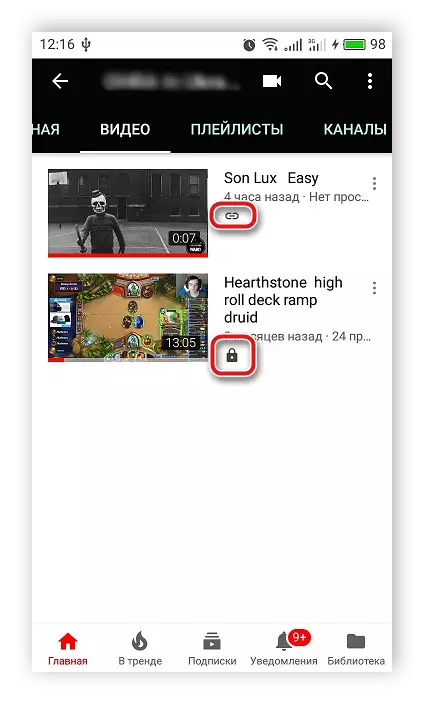
Paylaş Sınırlı Erişim Rulo
Daha önce de belirtildiği gibi, Gizli Videolar yalnızca sizin için açık ve onları görüntülemenize izin verdiğiniz kullanıcılar. Gizli bir girişi paylaşmak için şu adımları izleyin:


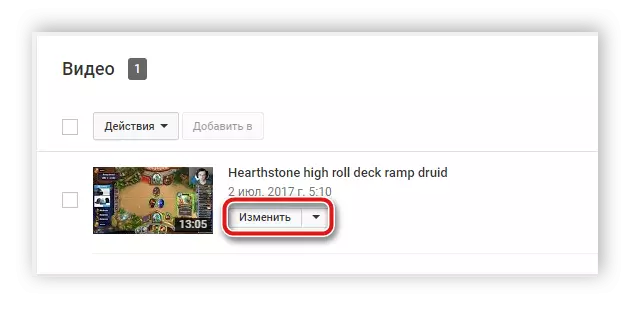


Mobil Uygulamada YouTube, silindirleri aynı şekilde paylaşabilirsiniz, ancak küçük farklılıklar var. Sınırlı erişim ile videoların belirli kullanıcılarını açmak için, ihtiyacınız var:




Ayrıca oku: Android'de YouTube çalışmıyor ile ilgili sorunları çözme
Bugün, YouTube'daki videonun kullanıcılarından nasıl saklanacağını detaylı olarak söyledik. Gördüğünüz gibi, basitçe, sadece birkaç tıklamayla yapılır. Sadece kullanıcının talimatlarını takip etmeniz ve değişiklikleri kaydetmeyi unutmayın.
